Для удаленного управления Windows сервером существует стандартный протокол RDP (Remote Desktop Protocol) и программа-клиент для подключения к серверу.
Что такое RDP клиент?
RDP клиент - встроенная в ОС Windows программа, позволяющая подключится к удаленному рабочему столу Windows сервера по протоколу RDP (Remote Desktop Protocol).
Запуск RDP клиента под Windows
RDP клиент установлен во всех ОС Windows, начиная с Windows XP. Для запуска:
- Перейдите в меню Пуск и найдите программу "Подключение к удаленному рабочему столу". Обычно она находится в "Стандартные - Windows". Вы можете воспользоваться поиском. Запустить программу "Подключение к удаленному рабочему столу" так же можно, выполнив команду "mstsc.exe"
- Дождитесь пока программа запуститься и запросит адрес компьютера для подключения.
- Введите адрес подключения и порт и нажмите кнопку "Подключить".
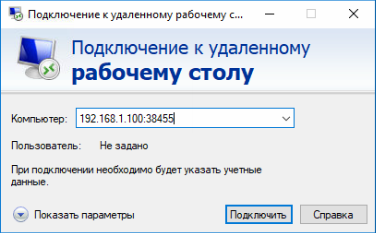
Возможные ошибки при подключении и варианты их устранения
При использовании удаленного подключения возможны сложности. Вот некоторые из наиболее частых ошибок:
- Проблемы связи. Доступ к серверу не стабилен или отсутствует вовсе из-за проблем с провайдером Интернет. Также возможны кратковременные разрывы соединения, если вы используете мобильный Интернет в движении.
- Сервер выключен. По каким то причинам сервер выключен или завис. В этом случае можно воспользоваться аварийной консолью для восстановления работоспособности сервера.
- Проблемы в настройках брандмауэра. Если вы самостоятельно изменяете настройки безопасности на сервере, будьте внимательны с настройками RDP. Обратите внимание, что для повышения безопасности номер порта отличается от стандартного.
Могут возникнуть и другие ошибки, например, связанные с лицензированием. В этом случае вы получите сообщение с описанием ошибки.




